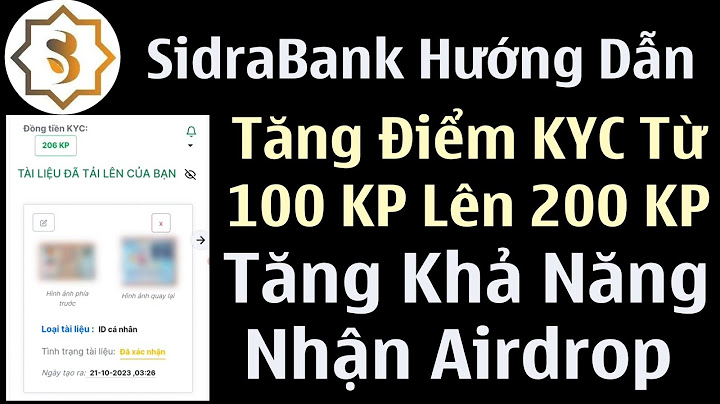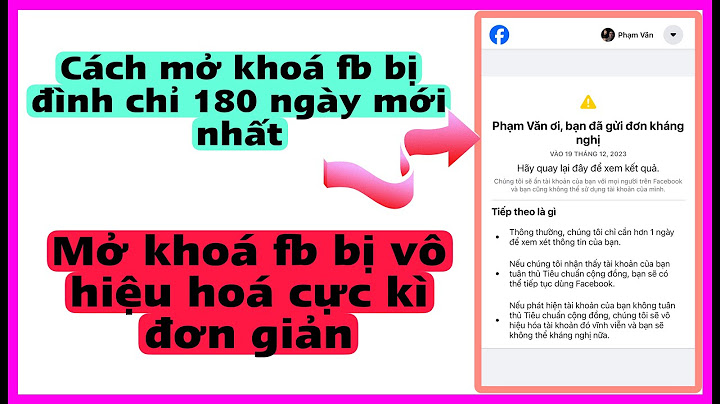Trước khi bạn bắt đầu thiết lập hệ thống, hãy điền vào cột Giá trị hệ thống của tôi trong trang tính này. Bảng tính thiết lập lần đầu Cấu hìnhMô tảGiá trịMạng_Miền =Xác định miền mà hệ thống này đang hoạt động.Tên miềnMạng_DnsServers_IP_1 =Xác định địa chỉ IP của Máy chủ tên miền cho mạng mà hệ thống được kết nối.Địa chỉ IP DNSMạng _Interfaces_Interface_1_name = eth0tên NICLuôn luôn eth0Network_Interfaces_Interface_1_Ip_bootProto = tĩnhGiao thức khởi động NICLuôn tĩnhNetwork_Interfaces_Interface_1_hostname =Xác định tên máy chủ của hệ thống này là gì.hostnameNetwork_Interfaces_Interface_1_Ip_address =Xác định địa chỉ IP cho hệ thống này.Địa chỉ IPNetwork_Interfaces_Interface_1_Ip_gateway =Xác định cổng mặc định cho mạng mà hệ thống này được kết nối.Địa chỉ IPNetwork_Interfaces_Interface_1_Ip_netmask =Xác định mặt nạ mạng cho mạng mà hệ thống này được kết nối.khẩu trang Giải nén và cài đặt các thành phần phần cứngHệ thống RealPresence Access Director sử dụng máy chủ Dell mang nhãn hiệu Polycom. Để giải nén và cài đặt phần cứng - Kiểm tra thùng vận chuyển xem có bị hư hỏng không. Nếu bạn tìm thấy thiệt hại, file khiếu nại với người vận chuyển giao hàng. Polycom không chịu trách nhiệm về thiệt hại xảy ra trong quá trình vận chuyển sản phẩm này.
- Mở và lạiview phiếu đóng gói container.
- Mở thùng chứa và kiểm tra nội dung. Gói máy chủ hệ thống bao gồm các mục sau:
- Máy chủ hệ thống Polycom RealPresence Access Director
- Hướng dẫn khởi động nhanh hệ thống Polycom RealPresence Access Director
- Dây điện
- Bộ giá đỡ
- Lắp ráp bezel và chìa khóa
- DVD khôi phục hệ thống Polycom RealPresence Access Director (được bao gồm cho mục đích khôi phục; phần mềm này đã được cài đặt trên máy chủ)
- Thẻ nhớ USB với các tiện ích chẩn đoán máy chủ (chỉ được sử dụng dưới sự hướng dẫn của Polycom Global Services)
- Máy chủ Hướng dẫn thông tin sản phẩm
- Kiểm tra các nội dung cho thiệt hại. Một lần nữa, nếu bạn tìm thấy thiệt hại, file một yêu cầu với người vận chuyển giao hàng.
- Giải nén hệ thống của bạn và xác định từng mục. Giữ tất cả các tài liệu vận chuyển trong trường hợp bạn cần chúng sau này.
- Lắp ráp các đường ray và cài đặt máy chủ vào giá đỡ. Để gắn máy chủ vào giá đỡ, hãy xem Hướng dẫn lắp đặt giá đỡ (có sẵn tại
http://support.dell.com/support/edocs/systems/peR620/en/index.htm).
- Cài đặt hệ thống RealPresence Access Director.
- Kết nối (các) cáp nguồn của hệ thống với hệ thống và nếu sử dụng màn hình, hãy kết nối cáp nguồn của màn hình với màn hình.
- Cắm đầu còn lại của cáp vào ổ cắm điện nối đất hoặc nguồn điện riêng như nguồn điện liên tục (UPS) hoặc bộ phân phối điện (PDU).
- Nhấn nút nguồn trên hệ thống và màn hình. Các chỉ số nguồn nên sáng.
- (Tùy chọn) Lắp khung bezel.
- Kết nối cổng Ethernet GB 1 với mạng doanh nghiệp. Đây là giao diện mạng eth0, phải được sử dụng cho mục đích này.
Cấu hình hệ thống cơ bảnChọn một trong các tùy chọn sau để định cấu hình máy chủ hệ thống RealPresence Access Director. - Định cấu hình Hệ thống bằng Ổ USB Flash
- Định cấu hình hệ thống mà không cần thiết bị lưu trữ USB
Định cấu hình Hệ thống bằng Ổ USB Flash Để cấu hình hệ thống bằng ổ flash USB - Tại hệ thống PC, tải xuống Tiện ích cấu hình USB Polycom RealPresence Access Director từ hỗ trợ.polycom.com.
- Kết nối thẻ nhớ USB trống với PC Windows mà bạn đặt ZIP file chứa Tiện ích cấu hình USB.
- Giải nén tiện ích cấu hình USB files vào thẻ nhớ USB. Tiện ích cấu hình USB files phải ở thư mục gốc của ổ đĩa, không phải trong một thư mục.
- Khởi động Tiện ích cấu hình USB bằng cách bấm đúp vào usb-gui.exe.
- Nhập các giá trị mạng từ “Bảng tính thiết lập lần đầu” trên trang 2 và nhấp vào Lưu. Tập lệnh lưu lan-cfg.txt file vào thư mục gốc của ổ flash USB.
- Trong khay hệ thống của bạn, nhấp vào Xóa phần cứng an toàn và chọn Xóa an toàn thiết bị lưu trữ dung lượng lớn USB. Khi có thông báo cho bạn biết rằng làm như vậy là an toàn, hãy ngắt kết nối ổ flash USB khỏi PC.
- Trên máy chủ hệ thống RealPresence Access Director,
- Bật máy chủ hệ thống và đưa đĩa khôi phục hệ thống vào.
- Cắm thanh USB vào một trong các cổng USB của máy chủ.
- Khởi động lại máy chủ hệ thống. Máy chủ khởi động từ DVD và quá trình cài đặt bắt đầu. Khoảng 15-20 phút sau, DVD sẽ đẩy ra và máy chủ khởi động lại. Sau khi khởi động lại, máy chủ sẽ đọc cài đặt mạng của nó từ thanh USB và áp dụng chúng.
- Trên PC có quyền truy cập mạng vào hệ thống RealPresence Access Director, hãy trỏ trình duyệt của bạn đến địa chỉ IP của hệ thống (https://:8443/) và đăng nhập bằng quản trị viên ID người dùng và mật khẩu quản trị viên. Giao diện quản lý hệ thống RealPresence Access Director xuất hiện, hiển thị Dashboard. Từ các menu của nó, bạn có thể hoàn thành thiết lập hệ thống của mình. Xem “Cấu hình hệ thống nâng cao” trên trang 7 để xác định các tác vụ cần thiết để hoàn tất cấu hình hệ thống.
Định cấu hình hệ thống mà không cần thiết bị lưu trữ USB Để định cấu hình cài đặt hệ thống theo cách thủ công - Bật máy chủ hệ thống.
- Theo lời nhắc của hệ thống, hãy định cấu hình các cài đặt sau. Để hiển thị các cài đặt mặc định khả dụng, hãy nhấn ENTER tại mỗi dấu nhắc.
nhanh chóngCài đặt mặc địnhNhập tên máy chủ hệ thống RealPresence Access DirectorrpadNhập tên miền hệ thốngNhập địa chỉ IP máy chủ hệ thống192.168.1.254Nhập Default Gateway cho hệ thống192.168.1.1Nhập Netmask cho hệ thống255.255.255.0Nhập DNS cho hệ thống198.168.1.100
- Nhấn ENTER để hoàn thành cấu hình cơ bản. Máy chủ hệ thống đọc cài đặt cấu hình và hoàn tất cấu hình hệ thống cơ bản.
- Trên PC có quyền truy cập mạng vào hệ thống RealPresence Access Director, hãy trỏ trình duyệt của bạn đến địa chỉ IP của hệ thống (https://:8443/) và đăng nhập bằng quản trị viên ID người dùng và mật khẩu quản trị viên. Giao diện quản lý hệ thống RealPresence Access Director xuất hiện, hiển thị Dashboard. Từ các menu của nó, bạn có thể hoàn thành thiết lập hệ thống của mình. Xem “Cấu hình hệ thống nâng cao” để xác định các tác vụ cần thiết để hoàn tất cấu hình hệ thống.
Cấu hình hệ thống nâng caoKhi bạn đã hoàn thành cấu hình hệ thống cơ bản, hãy xem Hướng dẫn dành cho quản trị viên hệ thống Polycom RealPresence Access Director để hoàn thành cấu hình hệ thống nâng cao hơn. Bảng sau đây liệt kê thứ tự được đề xuất để hoàn thành cấu hình của hệ thống RealPresence Access Director. Để biết hướng dẫn chi tiết về cách thực hiện các tác vụ này, hãy xem Chương 3 của Hướng dẫn dành cho quản trị viên hệ thống RealPresence Access Director. Nhiệm vụĐặt thời gian hệ thốngĐịnh cấu hình cài đặt giao diện mạngKết nối với hệ thống quản lý PolycomQuản lý chứng chỉ hệ thốngKết nối với Microsoft Active DirectoryĐịnh cấu hình cài đặt proxy truy cậpĐịnh cấu hình cài đặt báo hiệu SIP và H.323Định cấu hình cài đặt truyền tải phương tiệnĐịnh cấu hình cài đặt liên kết Thông tin nhãn hiệuPOLYCOM® và các tên cũng như nhãn hiệu liên quan đến các sản phẩm của Polycom là nhãn hiệu và/hoặc nhãn hiệu dịch vụ của Polycom, Inc., và đã được đăng ký và/hoặc nhãn hiệu theo luật chung tại Hoa Kỳ và nhiều quốc gia khác.
Tất cả các nhãn hiệu khác là tài sản của chủ sở hữu tương ứng. Thông tin bằng sáng chế
Sản phẩm đi kèm có thể được bảo hộ bởi một hoặc nhiều bằng sáng chế của Hoa Kỳ và nước ngoài và / hoặc đơn đăng ký sáng chế đang chờ xử lý do Polycom, Inc. © 2012 Polycom, Inc. Bảo lưu mọi quyền.
Polycom, Inc.
6001 Đường lái xe Trung tâm Hoa Kỳ
San Jose CA 95002
Hoa Kỳ Không một phần nào của tài liệu này có thể được sao chép hoặc truyền tải dưới bất kỳ hình thức nào hoặc bằng bất kỳ phương tiện nào, điện tử hoặc cơ học, cho bất kỳ mục đích nào mà không có sự cho phép rõ ràng bằng văn bản của Polycom, Inc. Theo luật, việc sao chép bao gồm dịch sang ngôn ngữ hoặc định dạng khác. Giữa các bên, Polycom, Inc., giữ quyền sở hữu và quyền sở hữu đối với tất cả các quyền sở hữu đối với phần mềm có trong các sản phẩm của mình. Phần mềm được bảo vệ bởi luật bản quyền của Hoa Kỳ và điều khoản của hiệp ước quốc tế. Do đó, bạn phải coi phần mềm như bất kỳ tài liệu có bản quyền nào khác (ví dụ: sách hoặc bản ghi âm). Mọi nỗ lực đã được thực hiện để đảm bảo rằng thông tin trong sổ tay hướng dẫn này là chính xác. Polycom, Inc., không chịu trách nhiệm về các lỗi in ấn hoặc văn thư. Thông tin trong tài liệu này có thể thay đổi mà không cần báo trước. |